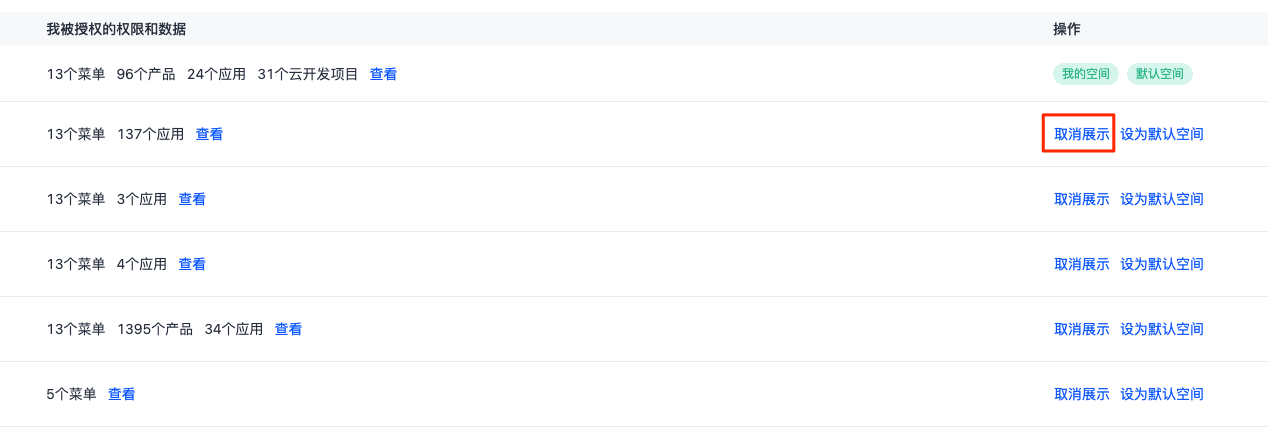企业空间内账号授权
更新时间:2025-01-14 07:09:20下载pdf
企业空间内授权 通过 “角色” 为载体,将权限通过角色授予其他账号,例如菜单、PID 或 App 的查看和操作权限,让其他账号协同管理您账号下的数据,实现类似子账号管理的目的。
应用场景
涂鸦预设了几种常见的角色,如开发者、管理员、数据运营、客服等。例如,某品牌商 A 想创建一个产品,并有以下需求。此时,品牌方 A 可以在企业空间内授权:
| 需求 | 企业空间内授权方案 |
|---|---|
| 方案商协助创建产品方案。 | 把 开发者 权限授予方案商。 |
| 己方采购员向涂鸦采购模组。 | 把 采购员 权限授予采购人员。 |
| 己方内部的市场运营人员和客服来查看市面上已经出货的产品情况。 |
|
空间,即被授权数据的操作台。一个空间对应一个授权方账号。被授权账号类型分为企业客户账号和个人开发者账号。当您授权给其他账号时,对应账号下就会生成授权账号空间,空间内可看到被授权的数据和操作权限。例如:
-
账号 A 授权给账号 B 和账号 C,那么账号 B 和账号 C 中都会有一个账号 A 的授权空间。
-
账号 A 和账号 B 都授权给账号 C,那么在账号 C 内分别会有账号 A 和账号 B 的授权空间。
权限说明
涂鸦提供了十一种预设的固定角色,如果预设角色无法满足权限分配要求,您可以自定义角色。您设置的权限,需要包含以下三个维度:
| 权限维度 | 说明 |
|---|---|
| 角色类型 | 根据职能范围赋予账号不同的角色类型,对应相关的菜单权限和数据权限。 |
| 菜单权限 | 被授权账号可以查看、进入和使用的菜单项。 |
| 数据权限 | 被授权账号进入对应菜单后,能够查看、处理、编辑和删除的数据。数据分为产品、应用、经销商产生的数据。数据权限分为数据管理权限和数据查看权限。
|
自定义角色的菜单权限可以进行编辑,固定角色无法编辑。
前提条件
主动授权和被授权账号必须是已注册的涂鸦开发者账号。您需要提前 注册账号 或者获取被授权方的涂鸦开发者账号。
新增授权账号
新增授权账号是将本账号数据对应的查看和操作权限授予另一个账号。
- 登录 涂鸦开发者平台。
- 选择页面,右上角 我的空间 > 授权管理> 企业空间内授权。
- 在 已授权 列表下,单击 新增授权。
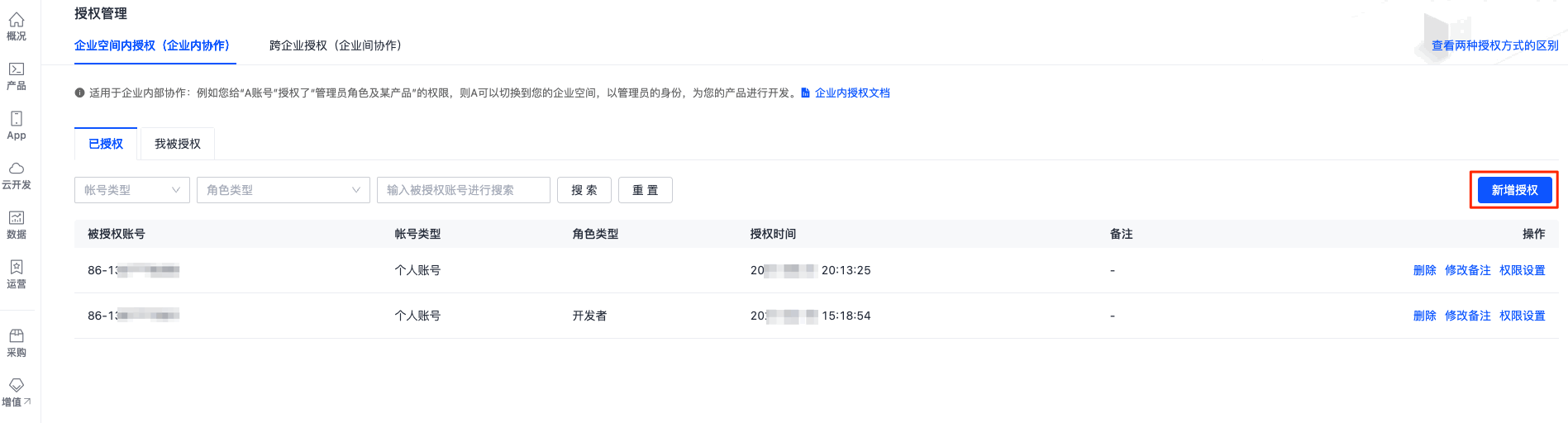
- 在弹出的 新增授权 窗口中,输入用户账号信息后单击 设置权限。
- 跳转至 权限设置 页面。账号空间下能看到的产品和 App 都可以授权给第三方。但是,被授权空间的数据不支持再次授权。
方式一:授予固定角色权限
- 在 权限设置 页面中的 选择角色类型 区域,为账号选择一个固定角色,例如 数据运营。
- 固定角色无法编辑菜单权限,此处直接在 数据权限 区域中选择数据管理权限或查看权限。
- 勾选详细的产品、应用和工单数据权限条目。
- 单击 确定。
方式二:授予自定义角色权限
-
在 权限设置 页面的 选择角色类型 区域,单击 +自定义角色。
-
在 自定义角色 页面中,输入自定义角色名称,并根据实际需求勾选各级菜单权限和附属权限。
- 附属权限是对应菜单下可独立控制的其他功能的权限。附属权限以外的其他功能则不可单独控制,需跟随上级菜单开启和关闭。
- 被授权账号若要能够对某个 PID 或 App 进行处理,需要同时具备该 PID/App 的菜单权限和数据管理权限。
-
单击左下角的 保存角色类型,然后返回 权限设置 页面。
-
(可选)在 菜单权限 表格中,单击 编辑权限 为角色编辑菜单权限。
-
在 数据权限 区域中选择数据管理权限或查看权限。
-
勾选详细的产品、应用和工单数据权限条目。
若勾选了 全部产品、全部应用 或 全部工单,则数据授权会包含已有和将来新建的产品/应用/工单的数据权限。
-
单击 确定。
被授权人可以在 我的空间 > 授权管理 > 企业空间内授权 > 我被授权 中,查看被授权的 空间,该空间以授权方的企业账号名称展示。
申请角色授权
您可向别的账号申请对方空间下特定角色的账号权限,其中特定角色仅限涂鸦设定的十一种预设固定角色。
-
登录 平台。
-
选择页面,右上角 我的空间 > 授权管理 > 企业空间内授权。
-
在 我被授权 列表下,单击 申请授权。
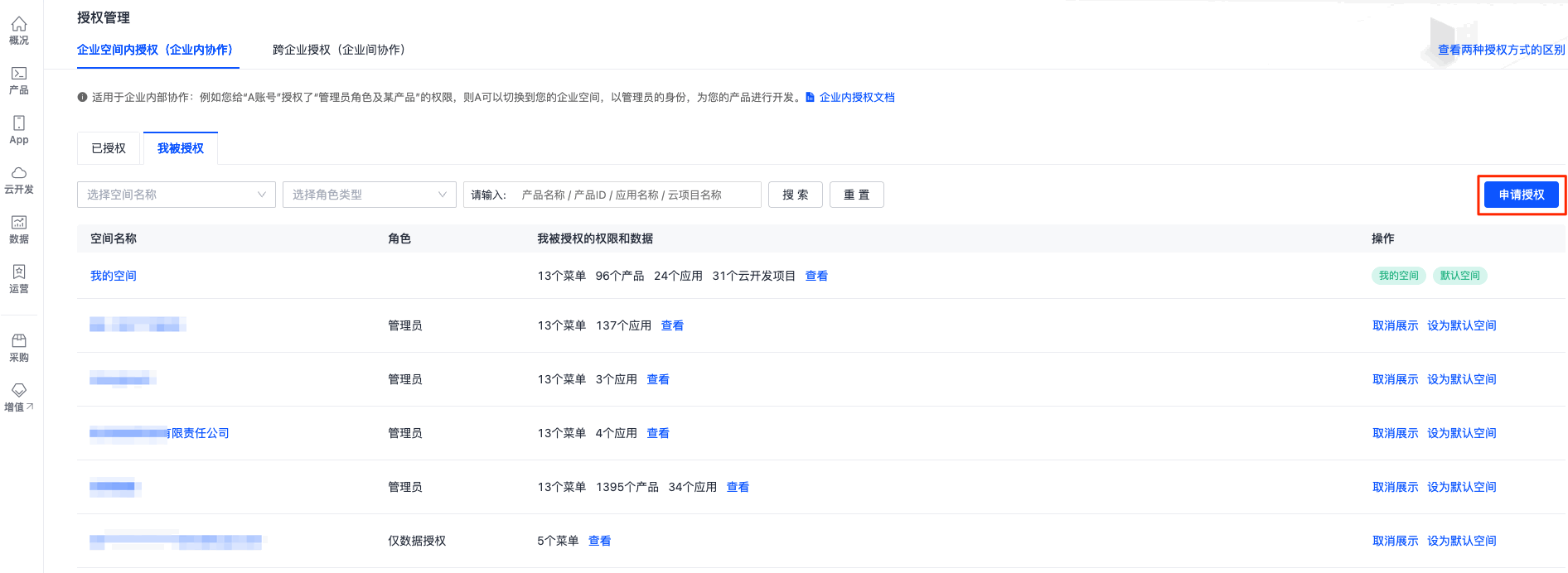
-
在 空间授权申请 弹窗上,输入对方的涂鸦开发者账号。
对方的账号一般是注册时所使用的的手机号或邮箱,其中手机号暂时只支持国家码为 +86 的中国大陆地区。
-
单击 提交申请,待对方通过申请后,您将以您申请的角色加入对方空间下,您仅可在对方空间内查看您创建的产品或应用的数据。
删除授权账号
-
登录 平台。
-
选择页面,右上角 我的空间 > 授权管理> 企业空间内授权。
-
在 已授权 列表下,单击 删除。
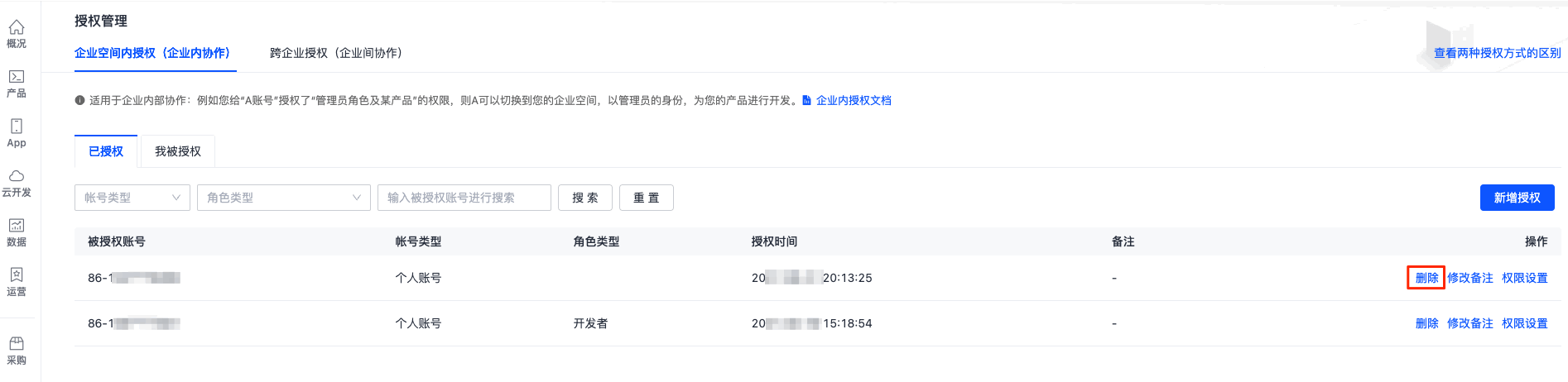
删除后,在被授权账号内,授权的数据将会消失。
被授权账号使用授权空间
查看和切换授权空间
-
方法一:
-
登录 平台。
-
在页面右上角 我的空间 > 切换空间 中查看和切换空间,包括默认空间和被授权的空间。此外,还可以单击 更多空间 查看更详细的空间信息。
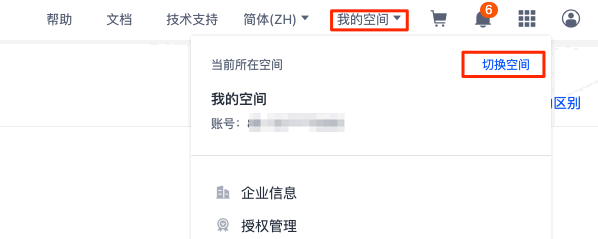
-
-
方法二:
- 登录 平台。
- 在 我的空间 > 授权管理 > 企业空间内授权 > 我被授权 中,也可以查看和切换空间。
设置空间顶部展示
顶部展示功能可以让您选择直接展示在空间列表中的空间。
- 当空间总数少于 10 个时,新增的空间将会自动在顶部展示。
- 当空间总数大于 10 个时,需要单击 更多空间 才能看到所有的空间。
您可以按照以下步骤设置空间顶部展示:
该内容对您有帮助吗?
是意见反馈该内容对您有帮助吗?
是意见反馈